-
01-01-2015, 02:44 PM #1
FPT telecom hướng dẫn khách hàng cấu hình modem D-link DSL520B. Chỉ cần làm theo hướng dẫn cơ bản dưới đây là dễ dàng cấu hình modem DSL520B một cách nhanh chóng
Để tiến hành thiết lập thông số cho modem D-link DSL520B ta cần làm theo các bước sau:
Bước 1: Tiến hành Lắp đặt Modem và máy tính
- Nối máy tính với modem bằng 1 đoạn dây Lan được bấm sẵn 2 đầu RJ45
- Nối dây line internet vào cổng Line trên modem
- Khởi động modem và máy tính
Bước 2: Kiểm tra tín hiệu đèn trên modem
- Quan sát đèn WAN tín hiệu của modem
- Nếu đèn WAN không sáng hoặc nhấp nháy liên tục. Đường dây mạng có vấn đề gọi ngay hổ trợ kỹ thuật để được kiểm tra khắc phục
- Nếu đèn WAN Sáng xanh không nhấp nháy. Đã có tín hiệu mạng và có thể cấu hình modem
Bước 3: Đăng nhập và cấu hình modem
- Để đăng nhập vào modem phải sử dụng một trong các trình duyệt web IE / Fifox hay google Chrome và gõ tab address dãi địa chỉ IP: 192.168.1.1
- Một hộp thoại hiện ra yêu cầu nhập username và password. Cả 2 nhập vào admin
- Nhấn Ok để tiếp tục
Bước 4: Tiến hành thiết lập thông số cho modem
- Nhấp chọn Advanced Setup >>> WAN. Trong mục Wide Area Network Setup ta chọn Add để tạo kết nối 8/35
- Ở bảng ATM PVC ta chỉnh thông số VCI: 35; VPI: 8. Nhấn Next để tiếp tục
- Trong Connection Type chọn PPPoE. Nhấn Next để tiếp tục như hình
- Bước tiếp theo ta nhập mật khẩu và tên truy cập mạng : Đây là thông tin của nhà cung cấp internet như FPT, VNPT, Viettel cung cấp cho khách hàng khi đăng ký
- Nhấn Next để tiếp tục
- Đánh dấu chọn vào mục Enable NAT, chọn Next để tiếp tục
- Nhấn Save để lưu lại cấu hình
- Trong phần Device Info, ta kiểm tra thông số xDSL, Gate way và DNS. Khi modem nhận đủ thông số này, lúc đó máy tính đã kết nối được internet
|
|
|
Kết quả 1 đến 1 của 1

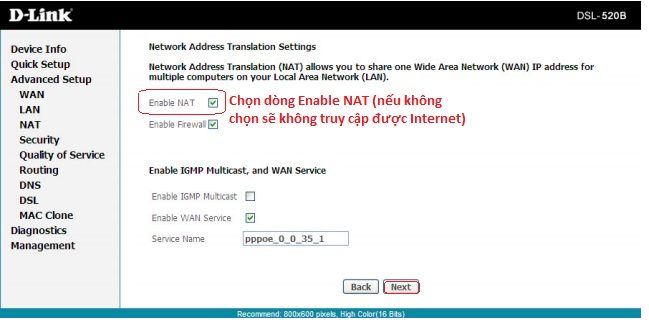
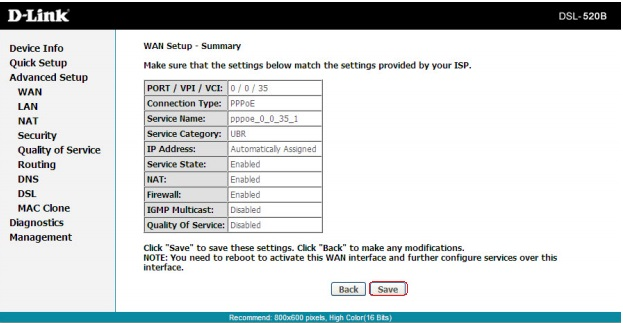
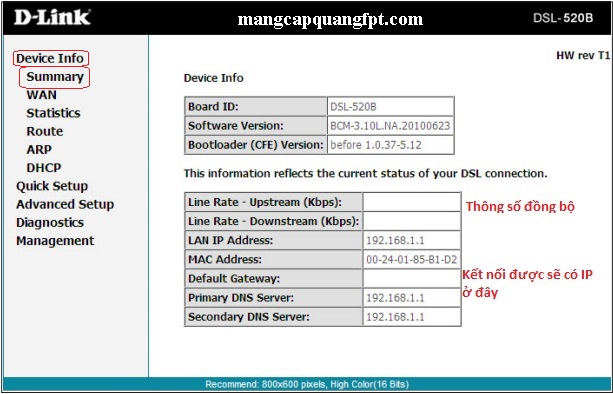

 Trả lời kèm Trích dẫn
Trả lời kèm Trích dẫn

